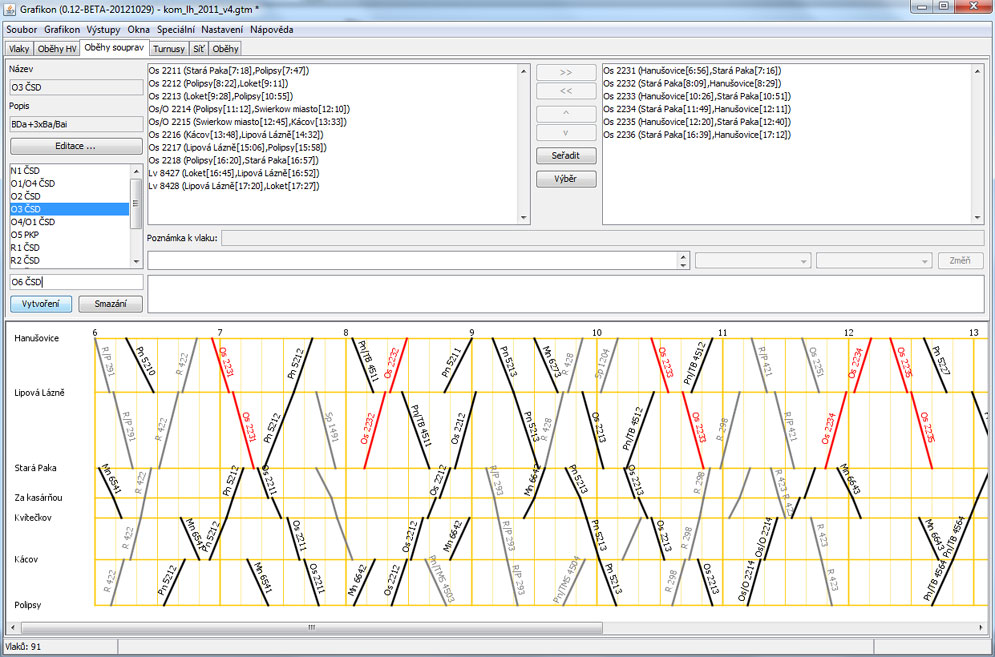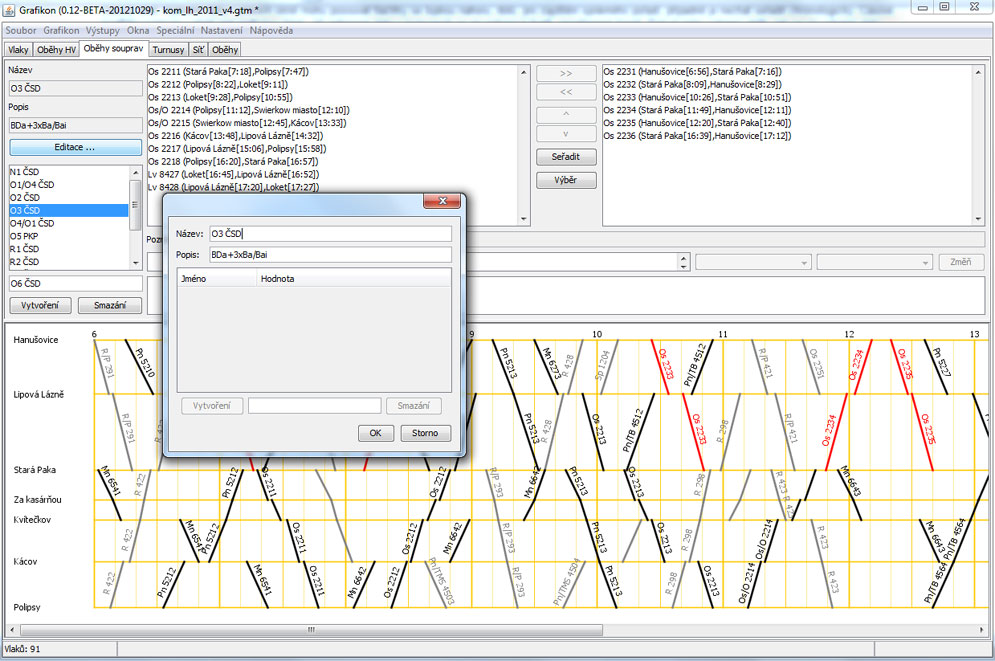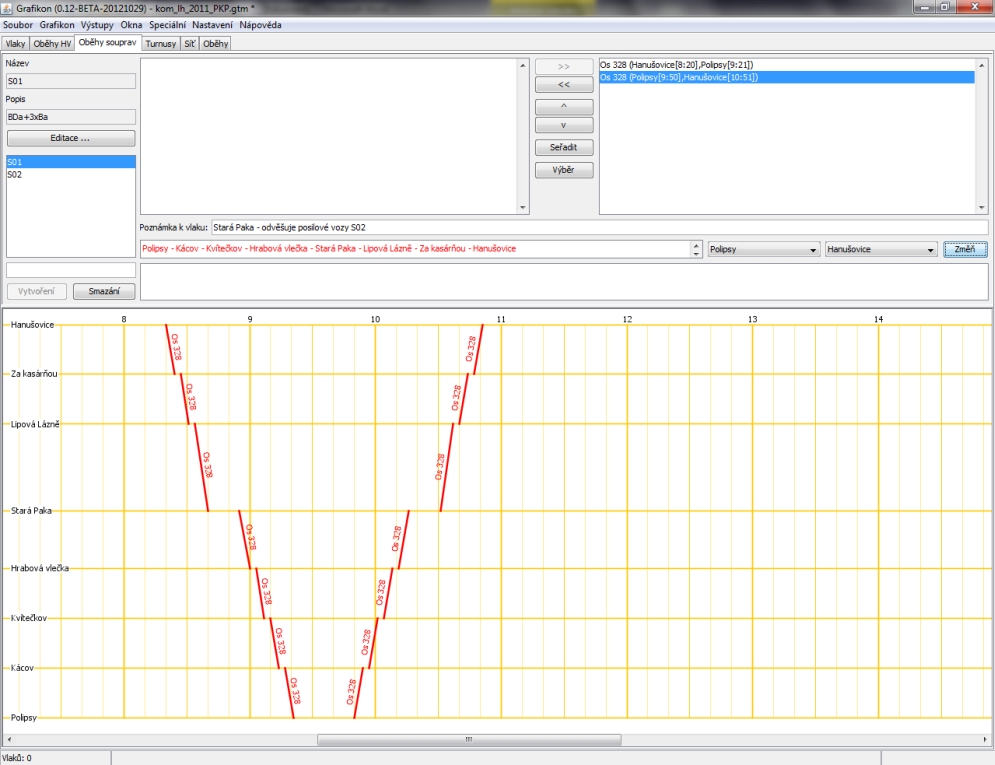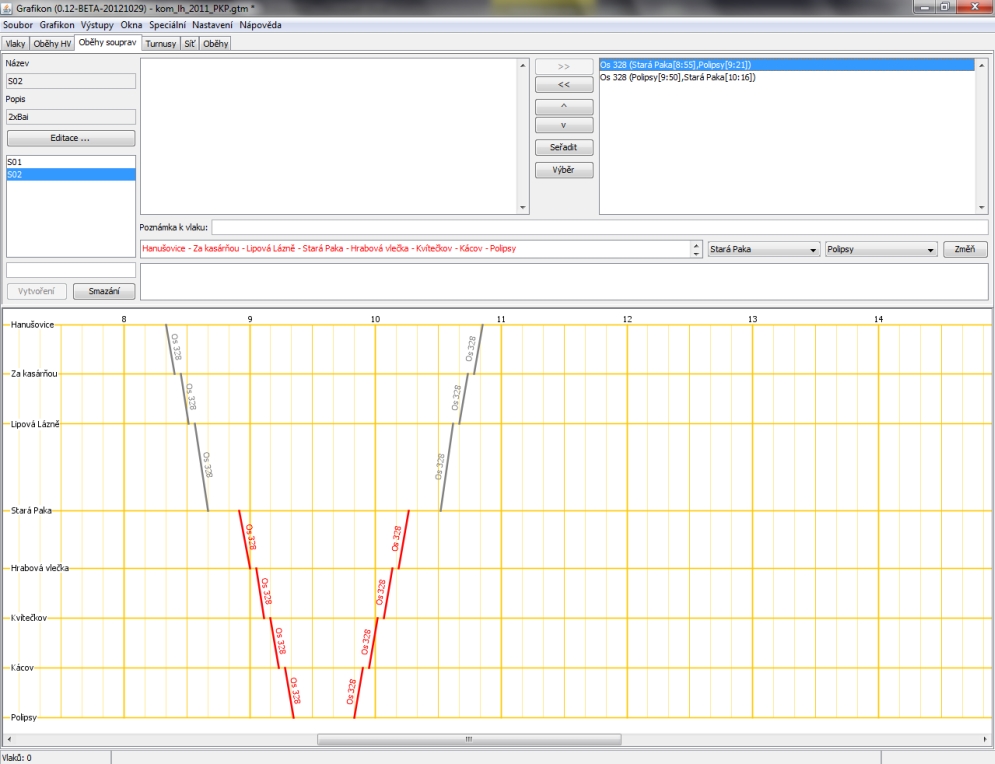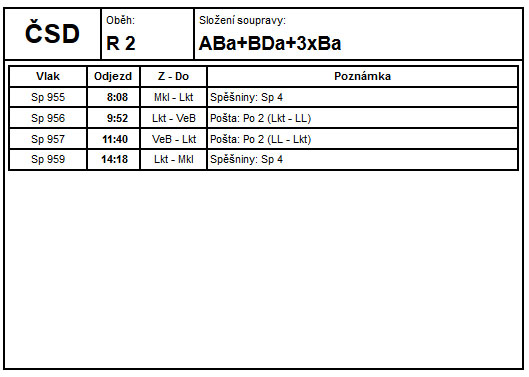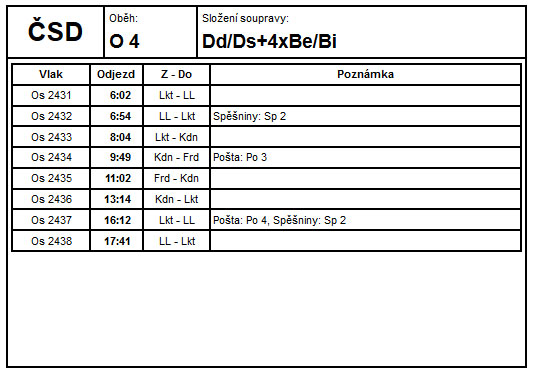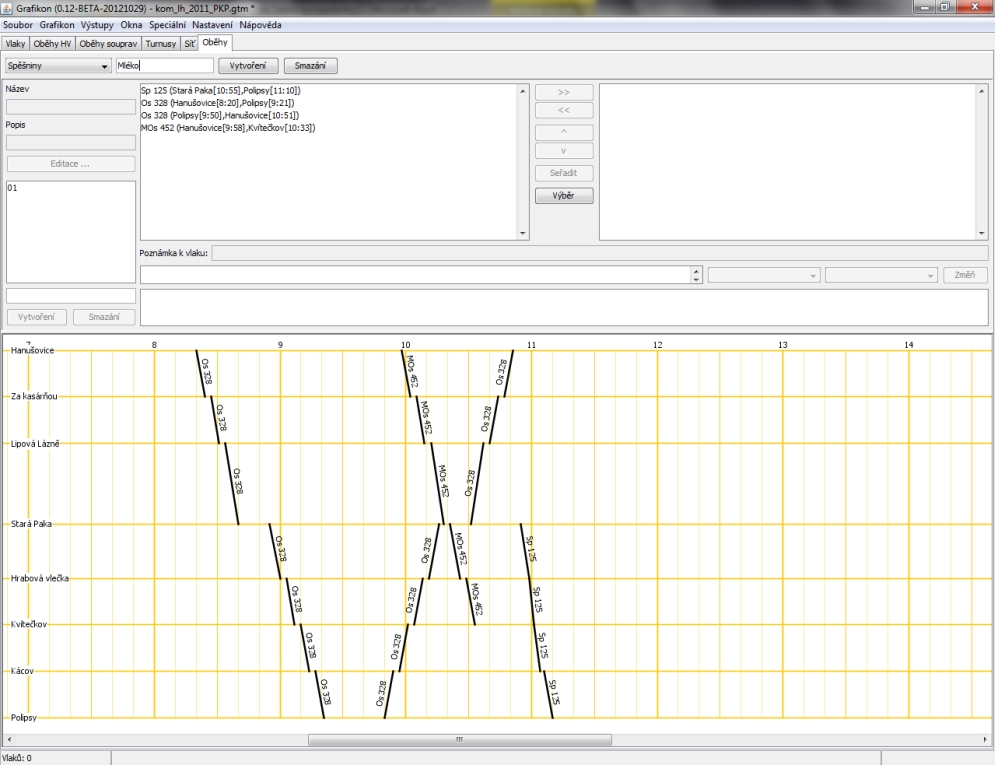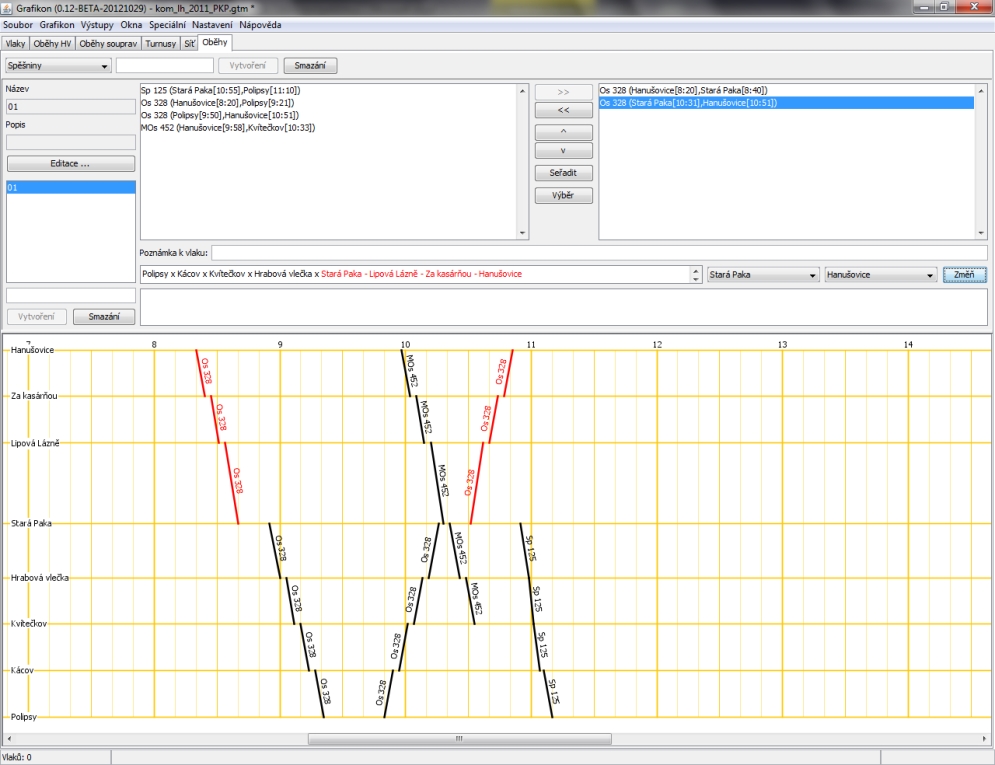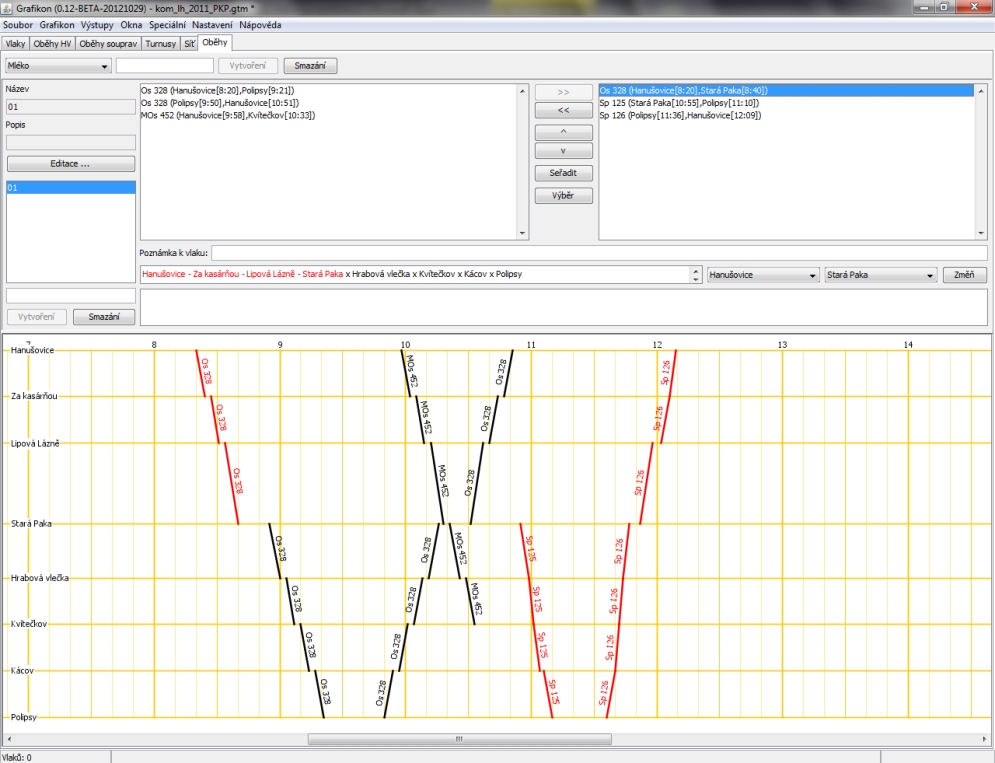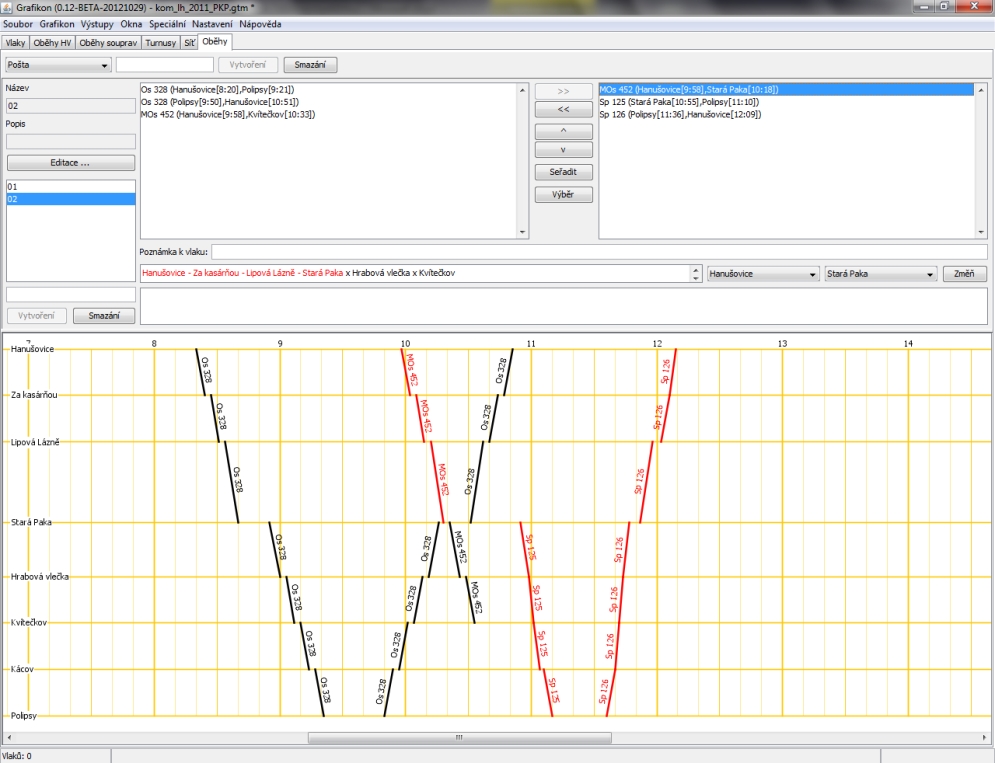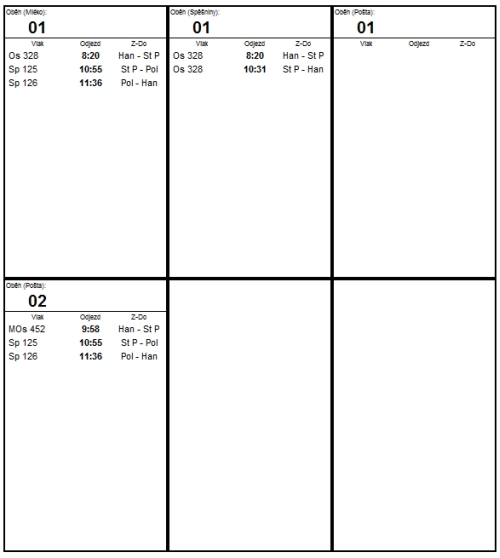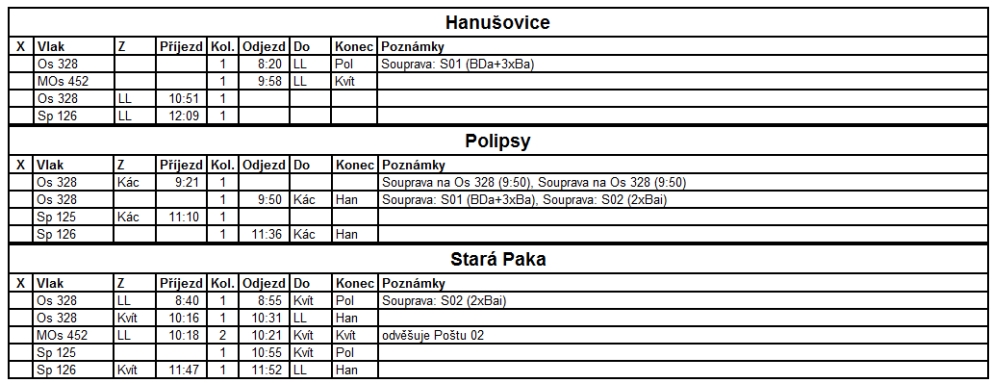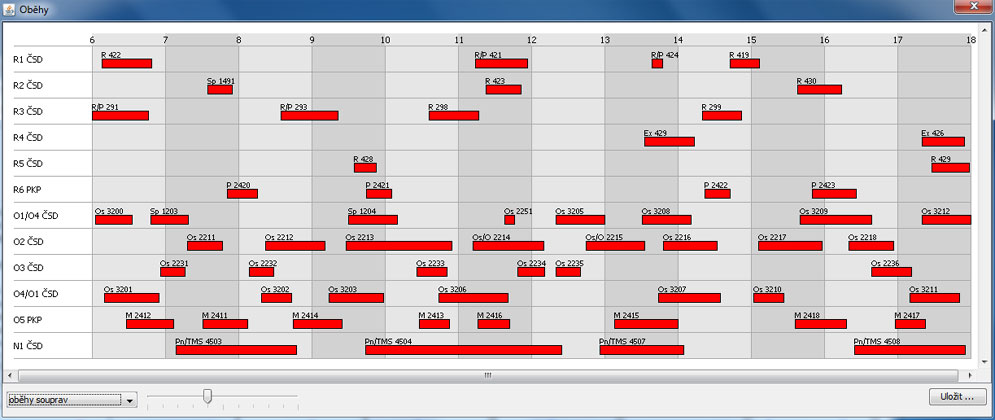|
|
|
|
|
|
Grafikon - oběhy souprav a oběhy ostatní
|
aktualizace 25.5.2015 ©mc
|
Po obězích hnacích vozidel, turnusech strojvedoucích přichází na řadu oběhy osobních souprav a oběhy spěšninových, poštovních a jiných vozů. U oběhů osobních souprav používáme kartu soupravy - vycházíme z praxe veké železnice - souprava má dáno pravidelné řazení a není podstatný konkrétní vůz, konkrétního čísla, ale důležitá je řada vozu. Takže u osobních vozů jsme nezavedli praxi Fremo a karty osobních, služebních vozů pro osobní vlaky nepoužíváme. Princip je ověřen pětiletými zkušenostmi s dobrými výsledky a je blíž skutečné praxi velké železnice. Práce s oběhy souprav odpovídá práci při obězích hnacích vozidel.
Z nabídky vybereme "Oběhy souprav". Práci na obězích souprav začneme tak, že do políčka nad tlačítko „vytvoření“ napíšu název oběhu (já si je čísluji a rozděluji prvním písmenem na nákladní (ano používáme nákladní soupravu místo karet vozů u ucelených souprav - něco jako ucelenka na velké železnici na jeden nákladní list) a osobní, případně doplňuji železniční správou na mezinárodním setkání), kliknutím na tlačítko jej vytvořím. Kliknutím na tlačítko „editace“ se dostanu do editačního okna a mohu vyplnit řazení soupravy. Užíváme běžné označení řad vozů. |
| Pokud mám v seznamu oběhů vybrán oběh, s kterým chci pracovat, vybírám v levém okně ze seznamu vlaků (můžu seznam omezit přes tlačítko „výběr“), vybraný vlak se probarví a vlaky tlačítkem se šipkami vybírám do turnusu do pravého okna. Stejně je mohu zase odebrat zpět. Mohu vlaky vybírat i v grafické části, vybraný vlak se mi zobrazí zeleně a zároveň probarví v levém okně, přesun do oběhu udělám shodně . Vybrané vlaky v daném oběhu se mi zobrazují červeně. Program automaticky kontroluje časový sled. Vybrané vlaky v pravém okně mohu posouvat tlačítky se šipkou nahoru, dolů, pro zajištění správného pořadí, případně je nechat seřadit chronologicky. Časové konflikty vypisuje v okně nad grafickou části. Již zařazené vlaky se soupravou se mi zobrazují šedě, nezařazené černě. Pokud mám vybraný oběh, tak se mi vybrané vlaky v oběhu zobrazují červeně. Až v levém okně nemám jediný vlak osobní přepravy, mám všechny vlaky osobní přepravy pokryté soupravami, případně vybrané nákladní vlaky – ucelenky jsem hotov. |
|
|
|
Vytvoření oběhu soupravy O6 ČSD
|
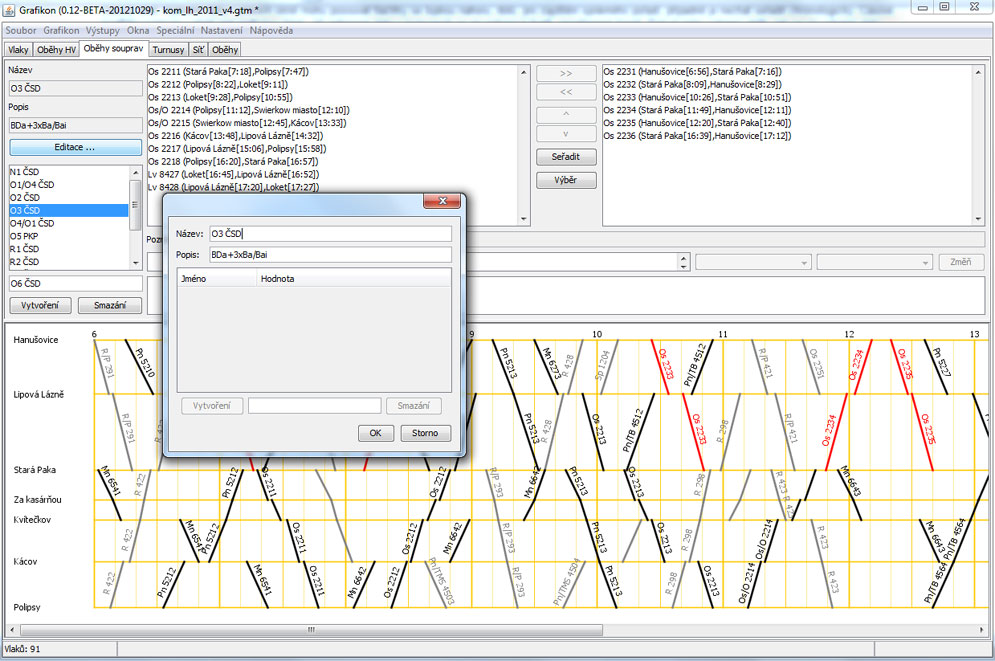 |
|
Editace oběhu soupravy O3 ČSD, v popisu je vyplněno řazení soupravy BDa + 3xBa nebo Bai |
Další možností je použití dvou souprav na vlak. Např. řazení posilových vozů na část trasy vlaku, nebo v odbočné stanici spojení dvou souprav do jedné a pokračují dál na jednom vlaku. Z nabídky rozbalené po kliknutí na tlačítko výběr (nebo pravým tlačítkem do levého okna s vlaky nezařazenými) vyberte "Umožnit překrytí oběhů", v levé polovině se zobrazí všechny vlaky, tedy i ty které již byly do oběhů vybrány. Na vytvořený oběh posilových vozů (jakékoliv samostatné skupiny vozů) vyberu vlak na který se budou vozy přidávat. Vyberu v seznamu stanic výchozí a konečnou stanici z dráhy vlaku – tj. úsek v kterém bude „druhá souprava“ na vlaku. Potvrzuji tlačítkem „Změň“. Do poznámky k vlaku, která se vypíše na kartě soupravy mohu napsat poznámku napovídající obsluhám, stanic, vlaku co mají udělat. |
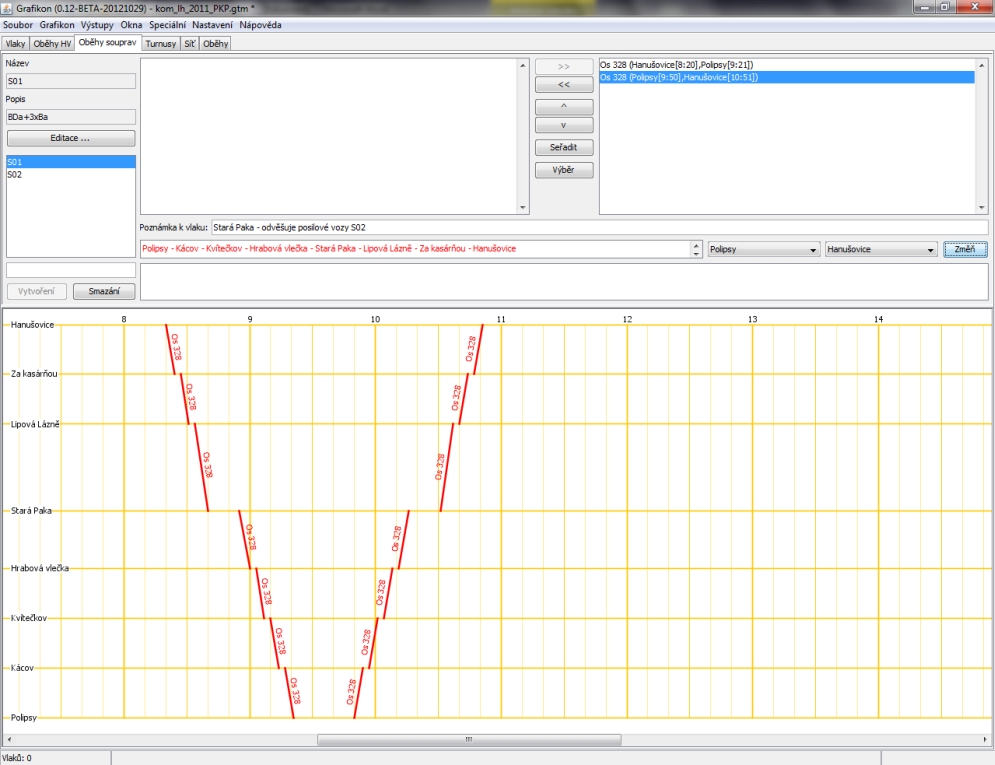 |
| Oběh S01 s osobním vlakem Os 328 (povedlo se mi dát v ukázce tam i zpět stejné číslo vlaku) |
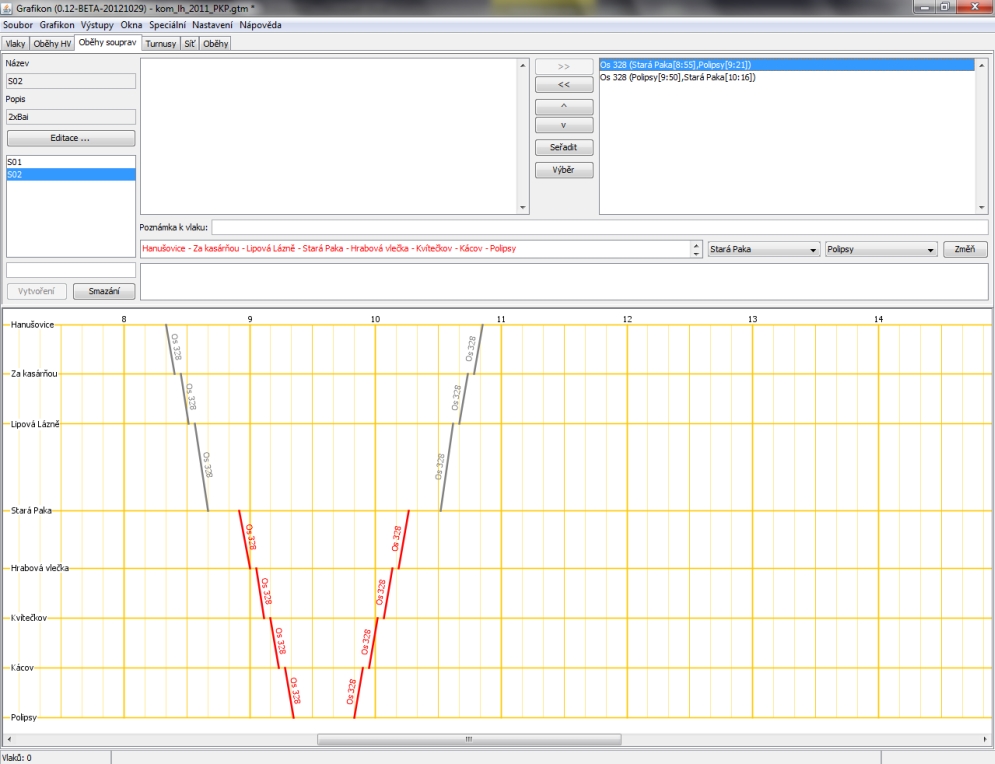 |
| Na úseku Stará Paka - Polipsy a zpět je spojena souprava S01 se soupravou S02, poznámky jsou zadány při tvorbě oběhu do pole poznámka k vlaku a potvrzena tlačítkem "Změň" |
Výsledkem sestavení oběhů souprav bude vytisknutí karet souprav, tiskne je ten kdo připravuje grafikon pro setkání. Já pro odlišení používám k tisku modrý papír, rozměr je shodný s kartou vozů, lokomotiv. Zasunuji je do obalu, ale není to nutné, nic se k nim nevkládá. Do poznámky jsou v příslušném řádku vlaku automaticky generovány poznámky o tom, že v tomto úseku veze vlak spěšniy, poštu..... Takto má obsluha vlaku přehled o tom co kde bude dělat. |
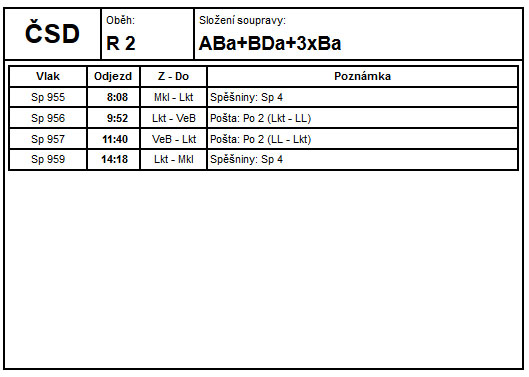 |
| Souprava oběhu R2, ve pravidelném řazení ABa+BDa+3xBa, v poznámce přivěšené vozy, pokud nejedou celý úsek vlaku, tak doplněny o úsek např Pošta:Po 2 v úseku Lkt - LL |
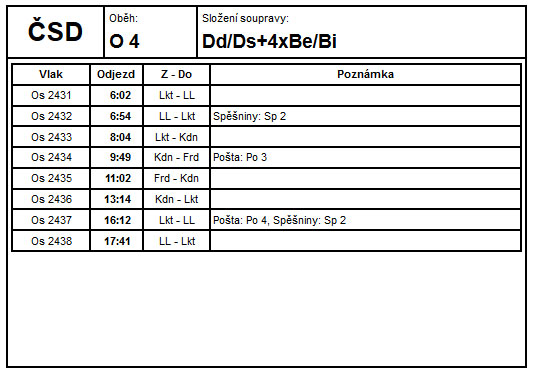 |
| Karta oběhu soupravy O4, v pravidelném řazení v lomítku uvedené alternativy a opět v poznámce u konkrétního vlaku automaticky generované poznámky a přivěšených vozech - pošta a spěšniny |
Oběhy „speciálních vozů“ využíváme pro oběhy vozů, které mají vlastní kartu vozu, Používáme například pro oběhy spěšninových vozů. Začneme kliknutím na tlačítko „Oběhy“ pod horní lištou – je poslední v řadě. Nejprve si zadáme název skupiny oběhů které budeme tvořit na příkladu máme vytvořeny skupiny Spěšniny, Pošta a vytváříme skupinu Mléko (přeprava mléka). Ke každé skupině si můžeme zadat označení – číslo oběhu, ve skupině můžeme mít více oběhů, tedy oběhů pro více samostatných vozů. A pak je to již běžná rutina jak v jiných obězích, vybírání vlaků v levém okně, přenášení do pravého, případně zadání odvěšení či přivěšení vozu mimo cílovou či výchozí stanici vlaku (nesmíme zapomenout na dostatečně dlouhý pobytu vlaku ve stanici). Poznámka u těchto vozů se v jejich oběhu nezobrazuje. Případné poznámky do staničního jízdního řádu nebo sešitového jízdního řádu lze zadat pouze přes tlačítko „Vlaky“, výběr konkrétního vlaku a ke konkrétní stanici vepsat do políčka „Poznámka“ potřebný text. Zatržením „P…“ se nám zobrazí text i jako poznámka v sešitové jízdním řádu. |
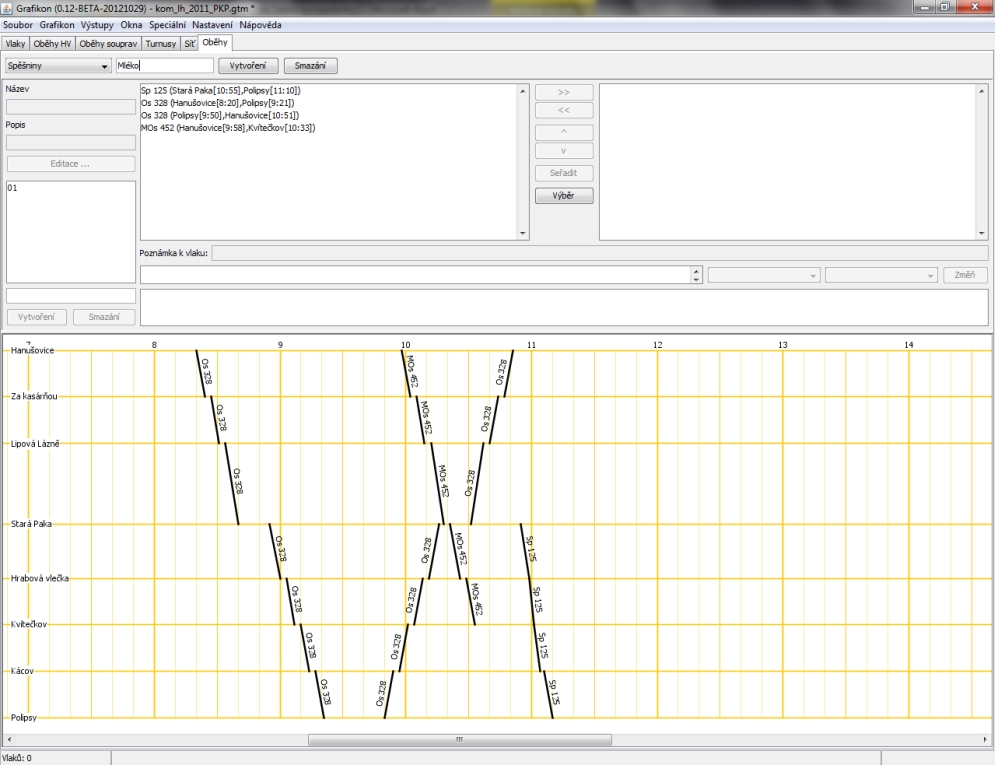 |
| Zadání skupiny oběhů "Mléko", jou již vytvořeny skupiny Pošta a Spěšnina |
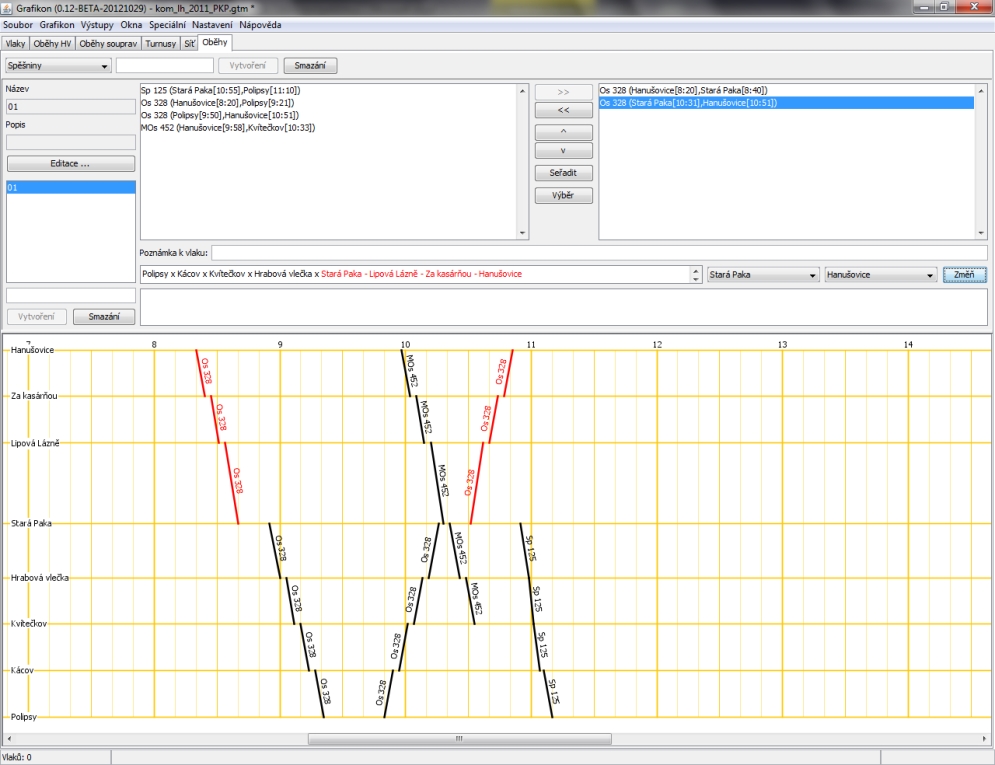 |
| Ve skupině Spěšnina, oběh 01 na Os 328 Hanušovice - Stará Paka tam a zpět |
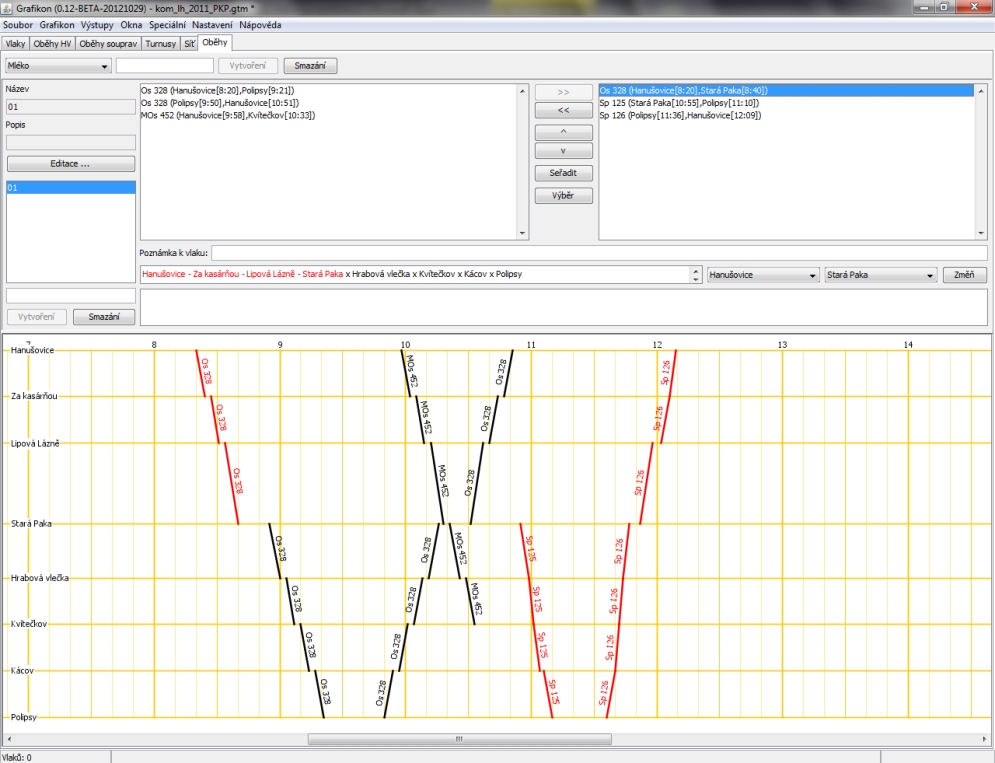 |
| Ve skupině Mléko, oběh 01 na Os 328 Hanušovice - Stará Paka, na Sp125 Stará Paka - Polipsy a zpět na Sp 126 |
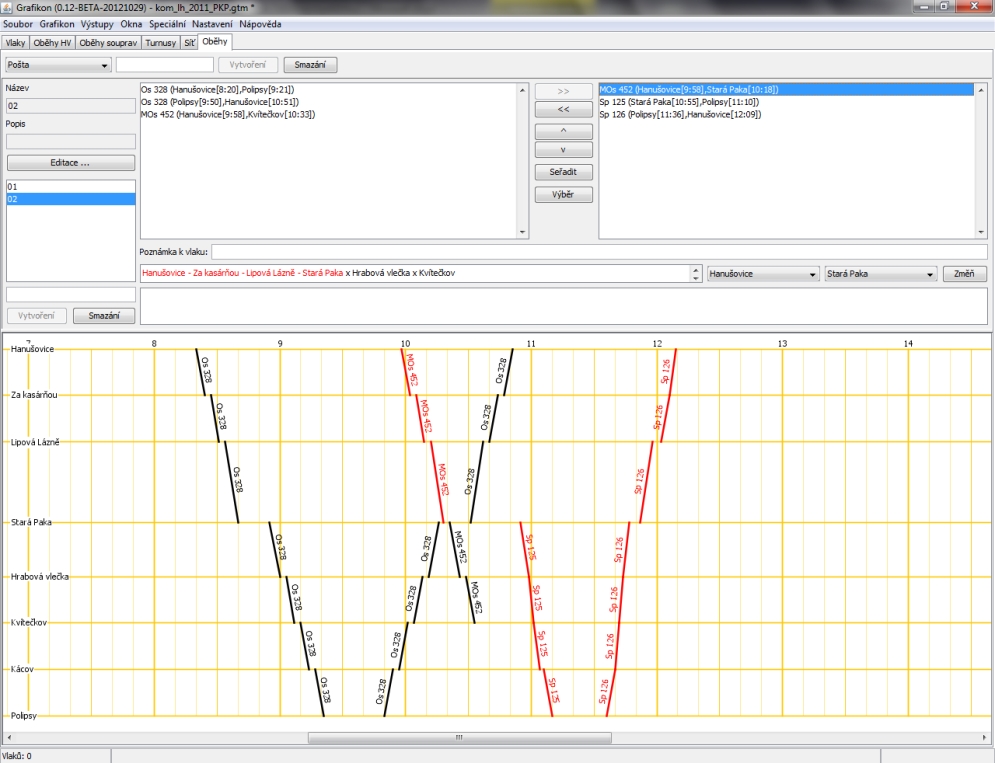 |
| Ve skupině Pošta, oběh 02 Hanušovice - Stará Paka na MOs 452, Stará Paka - Polipsy na Sp 125 a zpět na Sp 126 |
| Výsledkem sestavení dalších oběhů vozů jsou listy oběhu, rozměrem odpovídají listům oběhů lokomotiv a nákladním listům. Zasunují se do karty vozu (spěšninového, poštovního) a jsou tam po celou dobu setkání, nemění se. |
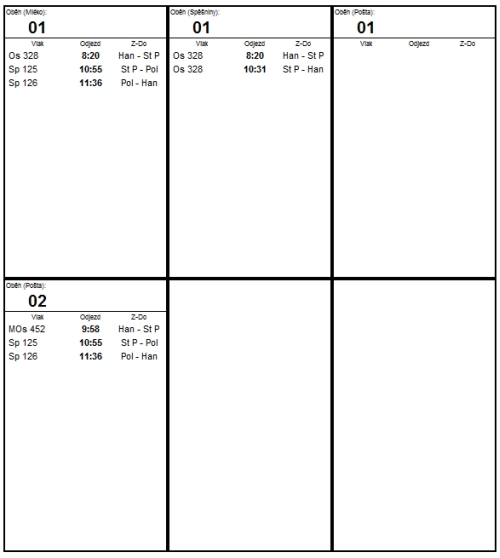 |
| Ukázka listů oběhů Méko, Spěšniny a Pošta |
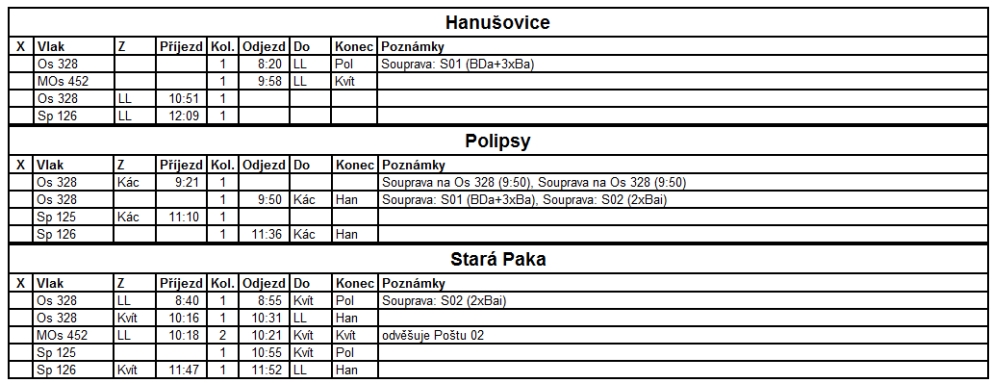 |
| Ukázka výpisu staničních jízdních řádů, u MOs 452 je poznámka, která je zadána v editačním okně vlaku |
| Pro toho, kdo na modulovém setkání "řídí a organizuje" provoz může být dobrou pomůckou vygenerovaná přehledná tabulka nasazení souprav podle jednotlivých oběhů. Tuto tabulku získáme přes nabídku na horní liště Okna - Oběhy a pak již vybereme oběhy souprav, posuvníkem můžeme upravit velikost výstupu a formát výstupu png nebo svg. |
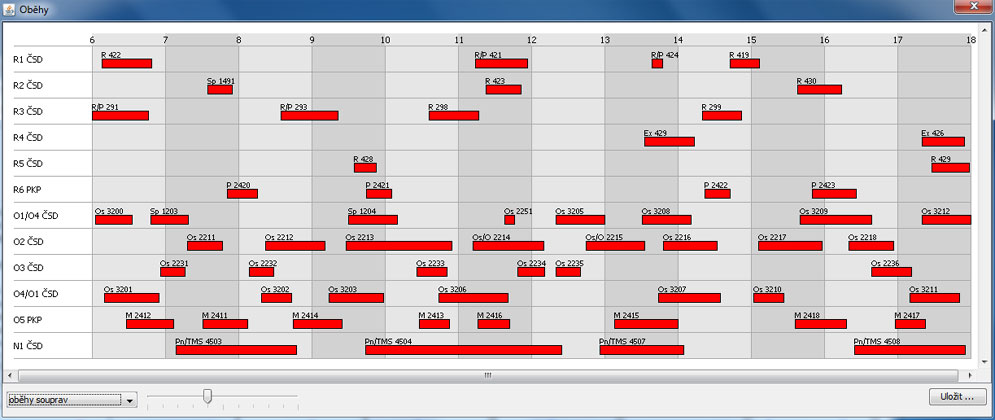 |
| |